Проблемы с прошивкой или программные неисправности.
Вполне возможно, что на вашем мобильном устройстве имеются неполадки с прошивкой. Это вызывает глюки и затрудняет работу.
3.1. Factory reset
Если в вышеуказанных способах вы не нашли решения своей проблемы, вам может помочь factory reset. Factory reset— это полный сброс вашего устройства до заводских настроек, что подразумевает полное удаление вашей информации. Поэтому перед системным сбросом, сделайте резервное копирование данных, а если пользуетесь автоматической резервной копией от Google, то лучше проверьте через компьютер дату последней выгрузки информации. Важный момент, в современных устройствах, Google внедрила защиту «Factory Reset Protection», это значит для вас, что перед сбросом вы должны убедиться, что помните свои данные от Google Аккаунта залогиневшись через компьютер на их сайте, так как после сброса до заводских настроек, телефон у вас запросит эти данные и без них вы не сможете пользоваться устройством. Это сделано для вашего удобства, чтоб если украли ваше устройство, злоумышленники не смогли нормально пользоваться устройством (конечно есть способы снимать эту защиту, но сейчас не об этом).
Как сделать factory reset:Шаг 1. Нужно войти в recovery mode, как это сделать мы уже объясняли выше. Выключаем телефон, затем зажимаем определенную комбинацию кнопок, для каждой модели комбинация своя, но обычно удержание кнопок выключения и громкости вверх.
Шаг 2. Из предложенного перечня выберите строку «wipe data/factory reset”, как показано на изображении (стандартно перемещение происходит с помощью качельки громкости вниз/вверх, а для утверждения выбора, кнопка включения).
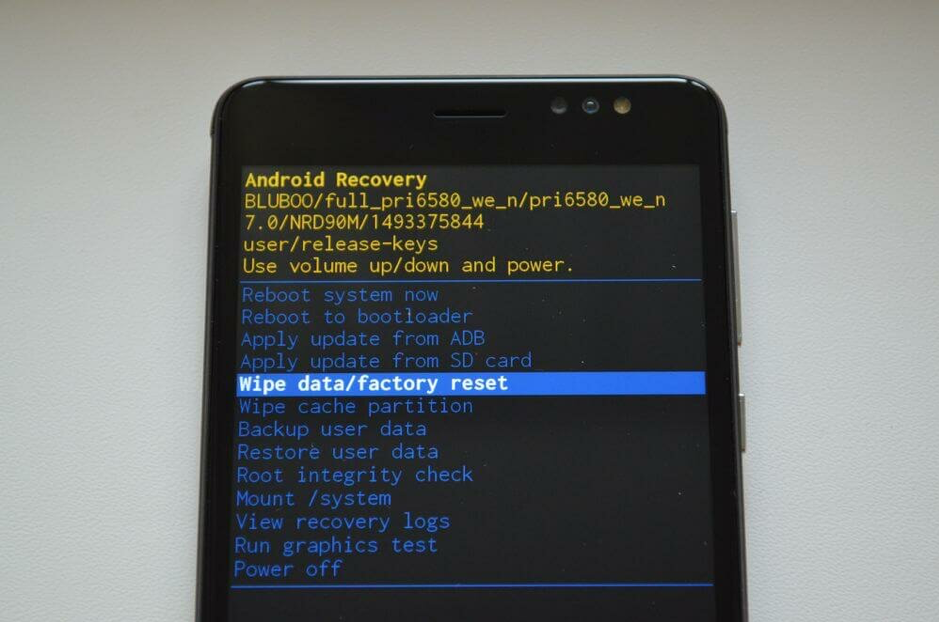
Перед запуском обязательно подключите устройство к зарядке, так как в этом меню не указано сколько процентов осталось, если операция прервется, можете получить не рабочее устройство. По итогу, вы получаете абсолютно чистый телефон.
3.2. Перепрошивка мобильного телефона.
Если ваш телефон подвисает ежедневно и пользоваться им становиться трудно, есть решение этой проблемы. Вы можете перепрошить его. Перепрошивка- это полная переустановка ПО. Существуют два вида прошивки: стоковая и кастомная.Стоковая — это официальная версия прошивки от разработчиков. Она имеет стопроцентную гарантию и работает практически бесперебойно. Большинство устройств именно со стоковой прошивкой. Кастомная — это неоригинальная версия, выпущенная самоучками- энтузиастами. Кастомные прошивки бывают хорошего качества, но чаще всего вы будете встречаться с недоработками. К тому же при установке кастомной прошивки, вы полностью берете ответственность на себя. В связи с этим мы советуем вам устанавливать стоковые прошивки.Предупреждаю, что неправильная перепрошивка смартфона может превратить его в кирпич.
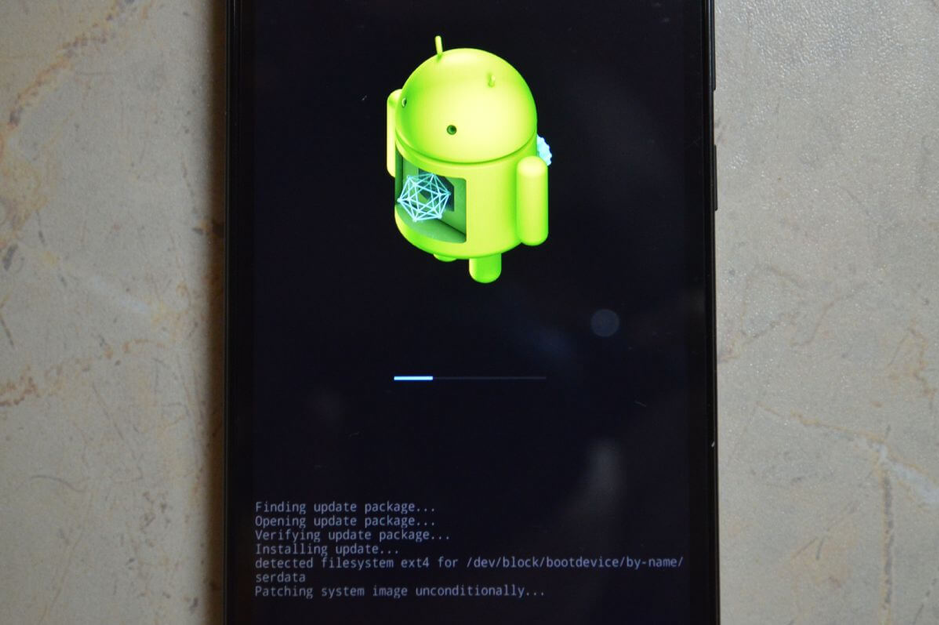
Прошивка через microSD-карту.
Так же можете посмотреть мое видео о прошивке смартфона tp-link neffos C5L
Смартфон находится в спящем режиме
В случае, когда телефон включен, продолжить взаимодействие с ним проще. В спящем режиме следует два раза тапнуть по экрану мобильного устройства — в некоторых случаях дисплей активируется. Если этого не произошло, можно нажать механическую кнопку «Домой» или позвонить на данный смартфон.
После решения проблемы запуска устройства при неработающей кнопке включения можно задать ее функцию другой кнопке. Для этого подойдет соответствующий софт, например, приложение Power Button to Volume Button. В любом случае, при поломке лучше обратиться к специалистам, чтобы не усугубить проблему.
Телефон не грузит дальше заставки
Ваш телефон начал зависать и отказывается включаться? Помимо вышеперечисленных проблем, можно рассмотреть еще несколько вариантов таких сбоев. В первую очередь — поломки внутренних элементов. Современные девайсы содержат много «умной» электроники, которая более чувствительна к небрежному отношению.
Неполадки могут возникнуть в следующих случаях:
- Смартфон часто разряжается полностью, а зарядка происходит в недостаточном объеме.
- Телефон часто перегревается.
- Сбои в системе происходят после установки обновлений при недостаточном заряде АКБ.
- После вирусной атаки или открытия потенциально опасных файлов и программ.
При невозможности самостоятельного определения причины, а также серьезной поломке устройства рекомендуется обратиться в хороший сервисный центр и провести диагностику девайса.
Если ваш Андроид не загружается дальше логотипа, обязательно стоит исключить основные причины таких неполадок. Падения и удары, неумелая перепрошивка устройства, а также отключение телефона при низком заряде — вот что чаще всего становится негативным фактором, влияющим на некорректную работу устройства. Наша статья расскажет, что можно сделать в таких случаях и когда лучше не усугублять проблему самостоятельными действиями.
В современном мире нельзя представить жизнь человека без телефона. Этот маленький помощник есть у каждого человека. Он позволяет легко связаться с нужным абонентом. Но представьте, что у вас не включается телефон «Андроид». Что делать в этом случае? Конечно, без смартфона будет достаточно сложно. Если у вас нет запасного гаджета, то необходимо быстро починить свой аппарат. В этой статье мы рассмотрим, почему не включается телефон «Андроид».
Почему смартфон андроид начал очень долго включатся
Андроид сохраняет кэш, обычно имеет мало дискового пространства и большое количество запущенных приложений в фоновом режиме.
Все это оказывает влияние на работоспособность и включение. Решением может быть установка дополнительных приложений, задача которых чистить систему и отключить ненужные службы, работающие в фоновом режиме.
Такой программой может быть OneCleaner, которой можно очистить систему от ненужных файлов.
Я не буду описывать, как чистить устройство, потому что каждый должен выбрать файлы для удаления самостоятельно и не хочу предложить плохой выбор.
Для корректной работы смартфона вам нужно постоянно следить за всеми обновлениями.
Дело в том, что разработчики периодически выпускаю новые обновления на ту или иную модель, которые улучшают работу и производительность в целом.
Если разработчики не прекратили поддержку вашей модели, то все необходимые обновления можно всегда скачать на их официальном сайте. Успехов.
Когда любимый планшет на Андроид не включается — это, безусловно, очень неприятно. Но не стоит преждевременно расстраиваться, ведь в большинстве случаев проблему можно решить самостоятельно. Итак, сегодня вы узнаете, что делать если планшет не работает.
Какие бывают причины поломки
Почему не включается планшет? Есть две основные причины его поломки: аппаратная и программная.
Термин «аппаратная поломка» означает, что ваш планшет не включается в связи с физическим воздействием на него, механической неисправностью какой-то его детали.
Программная поломка подразумевает, что ваш планшет перестал нормально функционировать в связи с программной проблемой. Например, в связи с вирусами, неудачным обновлением системы или воздействием какого-либо приложения.
Теперь поговорим о каждой из них поподробнее.
Аппаратные поломки
Если планшет не включается, то в первую очередь нужно зажать кнопку включения на 10-15 секунд. Если ничего не произошло, придется вынуть батарею, затем вставить её обратно и снова включить.
Также возможно, что у вас полностью разрядился аккумулятор, поэтому стоит поставить планшет на подзарядку. Если через 10 минут вы не сможете его включить, то есть вероятность того, что либо ваше зарядное устройство сломалось, либо не работает кнопка включения.
Возможная причина не включения планшета — поломка матрицы экрана. В таком случае вам обязательно нужно отнести планшет в сервисный центр. Также вероятно, что перегорели какие-то компоненты.
Если планшет перестал работать после физического воздействия (упал, ударили об что-то), то вам вряд ли удастся починить его самому. В таком случае придется обратится в сервисный центр.
Не забывайте, что на ваше устройство есть гарантия (при условии, что вы брали планшет не за границей) в течении определенного времени, поэтому если у вас что-то не так с планшетом в течении первых 6 месяцев после покупки (у многих магазинов 1 год), то вам должны исправить неполадку или заменить на новое устройство бесплатно.
Если вам привезли планшет из-за границы, то на него может действовать гарантия от производителя, поэтому нужно обратится в сервисный центр вашего бренда, чтобы узнать об этом подробней.
Программные неисправности. Что с ними делать?
Если ваш Android планшет не включается, то есть большая вероятность, что проблема связана с программными неполадками.
Возможно, ваше устройство перестало нормально работать в связи с воздействием на него любого установленного приложения. Если же ваш планшет еще включен, но зависает или неправильно работает, то нужно . Об этом читайте в отдельной статье на сайте.
Другим вариантом является прошивка планшета. Я уже рассказывал, .
Для сброса настроек планшета на Android, вам нужно зайти в режим Recovery. Поскольку все устройства отличаются, то и способ попадания в данный режим разный. Для этого на полностью выключенном устройстве нужно зажать одну из таких комбинаций клавиш (почти наверняка, первая или вторая):
- Повышение громкости (Volume Up), Понижение громкости (Volume Down) и кнопка Включения/Блокировки (Power)
- Включение/Блокировка (Power), Домой (Home) и Повышение громкости (Volume Up)
- Понижение громкости (Volume Down) и кнопка Включения/Блокировки (Power)
- Повышение громкости (Volume Up) и кнопка Включения/Блокировки (Power)
- Повышение громкости (Volume Up) и Понижение громкости (Volume Down)
Попав в режим Recovery найдите пункт «wipe data/factory reset», выберите его и нажмите на «yes — delete all user data». После нужно выбрать пункт «Reboot System». Двигайтесь при помощи клавиш регулировки громкости, а подтверждайте свой выбор кнопкой включения питания либо кнопкой контекстного меню.
Вероятные причины
Нельзя с уверенностью назвать конкретную причину того, почему смартфон не включается даже в ситуации, когда он подключен к сети. Рассмотрим сразу несколько возможных факторов, приводящих к такому результату.
«Глубокий» разряд
Перед тем, как приступать к каким-либо действиям, оставьте телефон подключенным к сети на некоторое время – если причина кроется в «глубоком» разряде батареи, то смартфон «оживёт» спустя 5-10 минут. Никаких профилактических действий выполнять не придётся, достаточно просто зарядить аккумулятор.
Неисправен адаптер или кабель
Попробуйте зарядить текущим адаптером любое другое устройство – смартфон, планшет, плеер и т. п. Если они также не заряжаются, попробуйте подключиться при помощи используемого кабеля к компьютеру (если конструкция блока предусматривает возможность отключения кабеля). Путём такого тестирования вы сможете убедиться в работоспособности провода и адаптера, что позволит исключить этот вариант.
Мнение эксперта Дарья Ступникова Специалист по WEB-программированию и компьютерным системам. Редактор PHP/HTML/CSS сайта os-helper.ru. Если смартфон оборудован съёмной батареей, то дополнительно попробуйте достать её и проверить плотность прилегания контактов.
Аккумулятор вышел из строя
Срок службы телефонной батареи не велик – около 3-5 лет. Если смена адаптера и провода к результату не привела, а батарею можно достать, проверьте, не вздулась ли она. Испорченную съёмную батарею можно самостоятельно заменить на аналогичную.
Как убрать царапины с экрана телефона
В случае с несъёмным аккумулятором придётся обращаться в сервисный центр (предварительно исключив остальные неисправности) – диагностировать выход батареи из строя самостоятельно не выйдет.
Сломана кнопка включения
Зачастую проблема кроется не в телефоне или зарядке, а в кнопке включения – актуально, если при подключении к сети телефон отображает процент заряда аккумулятора, но при этом не реагирует на кнопку запуска. Контакт может быть нарушен по разным причинам – от резкого удара до стандартного износа. Любой специалист может выполнить подобный ремонт достаточно быстро.
Установлена неподходящая SD-карта
В характеристиках любого смартфона всегда указывается максимальный объём SD-карт, поддерживаемых данным устройством
Если вы не обратили внимание на этот параметр и установили в слот карту большего объёма, телефон откажется включаться. Чтобы успешно включить смартфон, достаньте карту или замените её на подходящую по объёму
Скрытые нарушения
Вспомните, не роняли ли вы смартфон в последние несколько дней, ведь даже если видимых дефектов оставлено не было, ударное воздействие могло привести к нарушению внутренних контактов. При отсутствии навыков и специального оборудования починить системную плату в домашних условиях не получится – обратитесь к проверенным специалистам, которые проведут качественную диагностику.
Падение может привести и к тому, что дисплей перестанет включаться. Это введёт вас в заблуждение – судя по индикаторам, смартфон успешно заряжается, но при этом никакой реакции на нажатие кнопки включения нет.
Попробуйте зажать кнопку запуска, подождать пару минут, а затем позвонить на смартфон с другого устройства. Если звонок идёт, и вы даже можете принять его (например, клавишей уменьшения громкости), значит можно сделать вывод, что дисплей попросту не работает.
Из-за чего не включается и как решить
В большинстве случаев проблема связана с батареей гаджета. Менее распространенный вариант – проблемы с операционной системой. Прежде чем нести свой аппарат в сервисный центр и готовить деньги на ремонт, рекомендуем сделать несколько самостоятельных шагов по выявлению неисправности. Проблема может быть банальной, которую решить вы сможете без сторонней помощи.
Неисправности аккумулятора
Есть несколько причин, почему телефон не включается. Возможно, просто села батарея, а зарядка не дает какого-либо эффекта. Это самая популярная проблема, но таких причин может быть несколько:
- Поломка зарядного устройства. Если вы используете неоригинальный блок питания, а китайскую подделку, то такие устройства часто выходят из строя. Найдите другую зарядку от своего смартфона, а затем попробуйте использовать ее. Альтернативным вариантом может быть подпитка через USB от компьютера, минуя блок питания.
- Батарея израсходовала свой ресурс. Если телефон используется уже достаточно продолжительное время, может полностью износиться аккумулятор. Проверить это можно, используя мультиметр. Измерьте напряжение между контактами батареи. Если напряжение после зарядки недостаточное для работы телефона, купите новый аккумулятор.
Проверьте контакты на смартфоне с батареей. Плохое соединение или их загрязнение может стать причиной того, что телефон не загружается.
Загрязнение гнезда зарядки. Зарядка современных телефонов происходит через microUSB. Слой пыли может забить контакты, поэтому заряд не будет поступать в смартфон
Рекомендуем отключить устройство, а затем осторожно иголкой вычистить всю пыль и грязь из разъема.
- Еще одна причина, почему «Андроид» не включается, – поломана кнопка включения. Если у вас новый смартфон, то это может быть брак. Тогда несите его обратно и меняйте на новый экземпляр. Иначе придется обращаться в мастерскую, где вам уже за деньги заменят кнопку, если проблема действительно в ней.
Самый худший вариант – на телефоне сгорел контроллер питания. Именно он отвечает за процесс зарядки гаджета. Единственный выход – нести телефон в сервисный центр, а затем производить замену.
Как видно, большинство проблем юзеры могут решить самостоятельно, если не включается телефон. Для продления срока эксплуатации батареи не разряжайте часто гаджет до полного нуля, а используйте только сертифицированные зарядные устройства от производителя.
Карта памяти
Проблема может заключаться в том, что вы вставили в гаджет SD карту, которую смартфон не поддерживает. Это может приводить к сбоям в программном коде и невозможности включения. Как включить гаджет? Просто высуньте неподходящую карту памяти. Если он по-прежнему не активируется, возможно, вам придется перепрошить смартфон.
Предварительно всегда читайте в спецификации, какие карты памяти и до какого объема поддерживает ваш мобильный аппарат. Получить консультацию можно также у продавцов мобильных салонов.
Некорректное обновление системы
кирпичRecovery Mode
- Зажмите клавишу «Увеличения громкости».
- Не отпуская ее, зажмите клавишу «Домой».
- Параллельно нажмите третью клавишу «Включение».
На части смартфонов переход осуществляется по нажатию «+.- громкость» и кнопки «Включение». С помощью клавиш громкости вам необходимо передвинуть бегунок на строку «Wipe data/factory reset», а затем подтвердить свой выбор, нажав «Yes — delete all user data».
Вы сможете очистить cash и раздел data. Но будьте осторожны, так как все личные данные (фото, контакты, видео и приложения) будут потеряны
Если на телефоне имеется что-то важное, обратитесь в сервисный центр
Сброс до заводских настроекперезагрузки смартфона
Вирусы
Если телефон не загружается, возможно, файлы операционной системы были повреждены каким-либо вирусом. Здесь уже понадобится перепрошвка телефона. В некоторых сервисных центрах специалисты смогут восстановить работоспособность телефона, почистив его от вирусов. Чтобы избежать подобных ситуаций, рекомендуем загружать приложения только с официального магазина «Плей Маркет», а также установить антивирус. Можно выбрать ESET или Dr.Web для мобильных устройств.
Поломка экрана
- неисправность шлейфа;
- попадание в конструкцию воды;
- вышел из строя дисплей.
Попробуйте позвонить на свой смартфон. Если вы услышите сигнал, но на экране ничего не появится, значит, причина действительно в нем.
Что делать, если смартфон упал в воду и не включается
Трудно представить себе, чтобы ваш телефон упал в воду и намок без вашего ведома. Итак, вы умудрились проплавать с ним через озеро, не заметив в кармане плавок-шортов. Или уронили в глубокую лужу, такую глубокую, что нашли его не сразу. В общем, свеженайденное устройство не включается, на какие кнопки ни жми.

Существуют общие инструкции по обращению с «утопленниками»:
первым делом, не дожидаясь, пока он выключится, выключите его сами. Если корпус разборный – извлеките аккумулятор и оставьте открытым всё, если нет – хотя бы снимите чехол;
снимите и извлеките всё, что можно – SIM-карту, флэшку, все крышки и заглушки;
продуйте его струёй воздуха из пылесоса или фена (только не горячей!);
оставьте на 48 часов, а лучше на более долгое время, в разобранном состоянии;
хорошо было бы погрузить «утопленника» в сухой рис: он хорошо поглощает влагу.
Может, эта процедура и не спасёт. Но, по крайней мере, вы будете знать причину неполадок, когда отправитесь в ремонтную мастерскую. Расскажите там всё, как есть.
Не надо надеяться на то, что случай расценят как гарантийный, скрывать свою неловкость или стесняться неприятности, случившейся с вами. Это не повысит цену ремонта, а специалисты смогут быстрее обнаружить пострадавшие компоненты.
Разумеется, неисправный смартфон можно нести в ремонт сразу, без попыток исправить его самостоятельно. Но иногда причина проблем оказывается до смешного элементарной, и вам нужно просто понять её, чтобы всё исправить.
Некоторые другие случаи требуют с вашей стороны определённых действий (особенно это касается программных сбоев), но, вникнув в проблему, вы сможете избежать денежных расходов и потери времени. Надеемся, этот материал помог вам в борьбе с неисправностями.
Какие признаки указывают на аппаратную неисправность телефона
Если внешние повреждения отсутствуют, есть вероятность, что смартфон не включается из-за внутренних проблем. Неполадки с «железом» можно предположить, если отключению предшествовали следующие сигналы:
- телефон некоторое время беспричинно зависал или перезагружался, как при работе с энергоемкими приложениями, так и вне связи с действиями пользователя;
- возникли проблемы с установкой плагинов, сохранением данных;
- перестали определяться подключаемые устройства;
- замечены сбои в работе экрана, реакции на прикосновение и т. п.
Такие проблемы самостоятельно исправить не получится. Требуется помощь специалиста
Первые действия
Функциональность смартфона может нарушиться из-за неблагоприятных внешних воздействий. Например, владелец во время пробежки попал под дождь, а аппарат без защиты от влаги находился в кармане спортивного костюма.
Необходимо, сняв крышку задней панели, вытащить батарею, вынуть SIM-карту, карту памяти, прочие съемные элементы устройства. Сам аппарат и все детали протереть сухой салфеткой, положить на несколько часов сушиться в вентилируемом месте. Что нельзя делать, так это использовать фен и подобные устройства, класть смартфон на радиатор отопления.
Не включается смартфон из-за перегрева либо переохлаждения. Положите его на несколько часов в затененное место, где комфортная температура. После этого, с высокой вероятностью, аппарат придется зарядить, поскольку при неблагоприятном тепловом воздействии происходит быстрая разрядка аккумулятора.
Как защититься от поломки
Для профилактики поломки экрана и возникновения различных системных ошибок требуется придерживаться следующих правил:
- использовать смартфон в защитном чехле;
- аккуратно пользоваться устройством, не роняя и не погружая его в воду;
- не загружать программы из неизвестных источников;
- после проведения замены сенсора калибровать экран;
- при возникновении серьезных неполадок не пытаться самостоятельно устранить проблему.
Некоторые дефекты могут быть устранены только в условиях мастерской. После замены вышедшей из строя детали смартфон возвращается в свое исходное состояние.
Телефон включен, но заблокирован
Для снятия блокировки экрана, устройство необходимо пробудить, что легко сделать входящим звонком или подключением к зарядному устройству. А как быть на улице? Разумеется, каждый раз подключать переносное зарядное устройство неудобно. В таком случае подойдут описанные ниже методы.
Способ 1: Использование биометрической системы аутентификации
Большинство современных смартфонов поставляются со встроенным дактилоскопическим сенсором или позволяют настроить систему Face ID. Последнее, для снятия блокировки использует заданный ранее снимок лица владельца. Если задать биометрическую разблокировку экрана, тогда для снятия блокировки не потребуется нажимать кнопку питания. При этом стоит учесть, что некоторые смартфоны, для использования биометрической разблокировки, предварительно требуют пробудить устройство кнопкой включения.

Способ 2: Включаем телефон кнопкой MiKey
Аксессуар, устанавливаемый в разъем для гарнитуры, содержит настраиваемую кнопку. В настройках приложения указывается параметр – количество и длительность нажатия, для блокировки и разблокировки экрана. Данный способ станет хорошей альтернативой, если в устройстве нет сканера отпечатков пальцев или для использования датчика требуется пробуждение смартфона. Так же кнопка сойдет для пробуждения устройства и последующей разблокировки внутренними средствами или биометрией.
Способ 3: Включаем телефон используя жесты
Некоторые смартфоны позволяют запускать приложения при введении жеста соответствующей буквы – C, V, W или М. после запустится указанная программа, например калькулятор, которая легко сворачивается и не мешает дальнейшему использованию смартфона.
Не включается телефон Андроид. 5 способов решить проблему.
Способ №1
По своему опыту скажу, что в 80% всех случаев, если ко мне приходят с проблемой, что не включается телефон, все дело оказывается в разряженной батарейке. И я прекрасно понимаю, когда мне говорят, что заряжали смартфон весь день, а он все равно не включается. У некоторых устройств есть одна неприятная особенность — если очень сильно разрядить аккумулятор, то он не зарядится, даже если вы поддержите его на зарядке целый день.
В этом случае нам поможет зарядное устройство типа лягушка, которые позволяет зарядить практически любой аккумулятор напрямую, вынув его из телефона. Достаточно подзарядить таким образом батарейку в течении 15 минут. После чего вставляете её обратно и ставите телефон на зарядку как обычно, все должно быть ОК.
Если достать лягушку для вас проблематично, то можно воспользоваться любой старой зарядкой от мобильника. Отрезаем старый штекер и защищаем провода.
Проследите, чтобы зарядка не была в это время подключена к розетке.
Оголенные провода фиксируем на аккумуляторе скотчем на несколько минут.
Способ №2
Неисправная зарядка. Само собой, второе, что следует проверить — это исправность зарядного устройства. Тут все просто — берем заведомо рабочую зарядку и пытаемся зарядить свой смартфон. Если процесс пошел, то покупаем новую и радуемся. Хотя звучит и банально, но помогает каждому пятому.
Способ №3
Если не включается телефон, то, возможно, он просто завис. Чтобы оживить свой девайс, применим давно известный, но до сих пор актуальный способ — вынем батарейку и вставим ее заново.
К сожалению этот прием не работает на многих современных телефонах с несъёмным аккумулятором. В таком случае, для перезагрузки необходимо найти кнопку сброса и нажать на нее например скрепкой. Она может быть где угодно, но, как правило находится около разъёма для сим карты или на задней части смартфона или планшета. Около кнопки сброса порой бывает надпись reset или off. На фото ниже пример расположения такой кнопки в смартфоне Sony Xperia M5.
Способ №4
Этот способ применим, если телефон у вас не то чтобы не включается, но включается не до конца. Например, он завис у вас на логотипе Андроид и больше ничего не происходит. Такое случается из за сбоя в програмном обеспечении смартфона. Тогда нам поможет хард ресет (hard reset) или, в переводе, жесткий сброс. Для каждой модели устройства делается он по разному. Для того, чтобы узнать как, введите название вашего телефона и слова хард ресет, например LG G3 hard reset, в гугле или яндексе и следуйте инструкциям. В будущем надеюсь создать на блоге отдельный раздел по этой теме.
К сожалению не все смартфоны поддерживают хард ресет, это зависит от установленного в устройство рекавери (recovery). Если интересно узнать более подробно что это такое, поищите в интернете.
Например, такой функции нет по умолчанию, во многих телефонах марки sony, но производитель предусмотрел возможность восстановить ПО с помощью специальной утилиты Sony pc companion.
Способ №5
Не часто, но всеже случается, что смартфон не включается из-за того, что контакты под батарейку не доходят. Чтобы это исправить, нужно с помощью пинцетом или маленькой отвертки подогнуть контакты для улучшения соединения с аккумулятором. Тут главное без фанатизма, иначе только сделаете ещё хуже.

Если ни один из способов не помог и ваш телефон всё ещё не включается, то проблема, скорее всего, кроется в самом железе и помочь вам смогут только в сервисном центре.
С уважением Иван Дербенев.
Если вы не можете включить смартфон, не спешите сдавать его в ремонт. Возможно, эти несложные действия помогут реанимировать устройство.
Если проблемы возникли с промокшим гаджетом, не подключайте его к электросети и перестаньте нажимать на кнопки. Просушите телефон как можно скорее и только потом следуйте советам из этой статьи.
Если вы уверены, что внутри смартфона сухо, смело продолжайте.
Проверьте работоспособность кнопки включения и экрана
Кнопка включения/выключения в процессе использования устройства часто изнашивается, поэтому он не запускается.
Проверяем кнопу
Для проверки кнопки нужно подсоединить клеммы батареи гаджета к лабораторному блоку питания, на котором должно быть выставлен напряжение 3,7 V.
- Нажимаем кнопку включения и следим за поведением амперметра.
- Если он покажет 0 ампер, то кнопка не работает (скорее всего обрыв в цепи).
- Если смартфон потребляет 0.1 и более ампер при нажатии кнопки, то в нем сломался какой-то элемент в цепи питания.
- Если гаджет потребляет около 0.4 ампер после нажатия кнопки, а через некоторое время потребление падает почти до 0, но при коротком нажатии кнопки сила тока повышается, то устройство включилось.
- Изображение на дисплее может отсутствовать из-за поломки подсветки экрана или поломки дисплей.
Включить выключенный Android телефон при неработающей кнопке «Power» можно так:
- Включите блок питания в розетку (USB кабель в ПК), после чего нажмите клавишу уменьшения уровня громкости и подсоедините к устройству шнур. Кнопку нужно удерживать несколько секунд и отпустить. После чего нужно дождаться запуска телефона.
- Включаем аппарата с помощью ПК. Скачиваем и устанавливаем на компьютер утилиту Android Debug Bridge (ADB) (с ее помощью прошивают телефоны). Подключаем гаджет с помощью USB шнура к ПК и запускаем приложение. После чего вводим в строку программы команду «adb reboot».
В обоих случаях на телефоне должна быть включена опция «Отладка по USB».
Если телефон не пробуждается (экран не активен), то включить его можно следующими способами:
- Двойное касание по экрану – такой способ включение телефона предусмотрен не всеми производителями гаджетов, но все же эта функция может работать на вашем телефоне.
- Зажатие кнопки Home на 10-15 секунд, а на некоторых моделях телефонов может потребоваться около 60 секунд.
- Звонок на спящий телефон с другого гаджета. Нужно будет поднять трубку и сбросить звонок, чтобы экран разблокировался без кнопки.
- Нажатие кнопки уменьшения или увеличение уровня громкости с кнопкой включения или Home.
- Подключение блока питания. На некоторых гаджетах производители предусмотрели активацию дисплея при подключении зарядного устройства.
Проверяем экран
Проверить работоспособность экрана можно следующими способами:
- Этот способ является самым простым — нужно подключить зарядное устройство к телефону. На экране телефона должна появится индикация процесса зарядки аккумулятора. Она проявится практически сразу, если батарея не сильно разряжена. При глубокой разрядке аккумуляторной батареи нужно подождать 15-30 минут.
Можно также использовать для этого такие Android-приложения:
Power button to Volume button. Эта программа позволяет переназначить функцию кнопки включения на клавишу изменения уровня громкости.
Gravity Screen – on/off. Данная утилита повышает чувствительность к перемещению гаджета. Если надолго оставить его на горизонтальной поверхности, то экран автоматически блокируется. Но как только пользователь поднимет или подвинет его в сторону, он включится.
Shake Screen on/off. Простая и очень удобная программа, которая включает смартфон даже без касания экрана. Для этого нужно немного встряхнуть гаджет, чтобы экран включился.
Proximity Actions. Эта утилита позволяет управлять телефоном с помощью датчиков движения.
Эти программы нужно установить на телефон заранее или после успешного запуска.
Заключение
Если в результате нескольких перезагрузок смартфон всё же включился, загрузите любой бесплатный антивирус и проверьте файловую систему устройства. Также постарайтесь вспомнить, не устанавливались ли в последнее время какие-либо системные обновления – если устанавливались, перейдите в «Настройки» и выполните сброс к заводским параметрам.
- https://www.nur.kz/1703406-chto-delat-esli-telefon-ne-vklyuchaetsya.html
- https://expertland.ru/telefon/ne-vklyuchaetsya-no-reagiruet
- https://androidlime.ru/the-smartphone-is-charging-but-does-not-turn-on
- https://androidtab.ru/chto-delat-esli-telefon-ne-vklyuchaetsya/
- https://os-helper.ru/telefon/chto-delat-esli-ne-vklyuchaetsya-dazhe-kogda-na-zaryadke.html








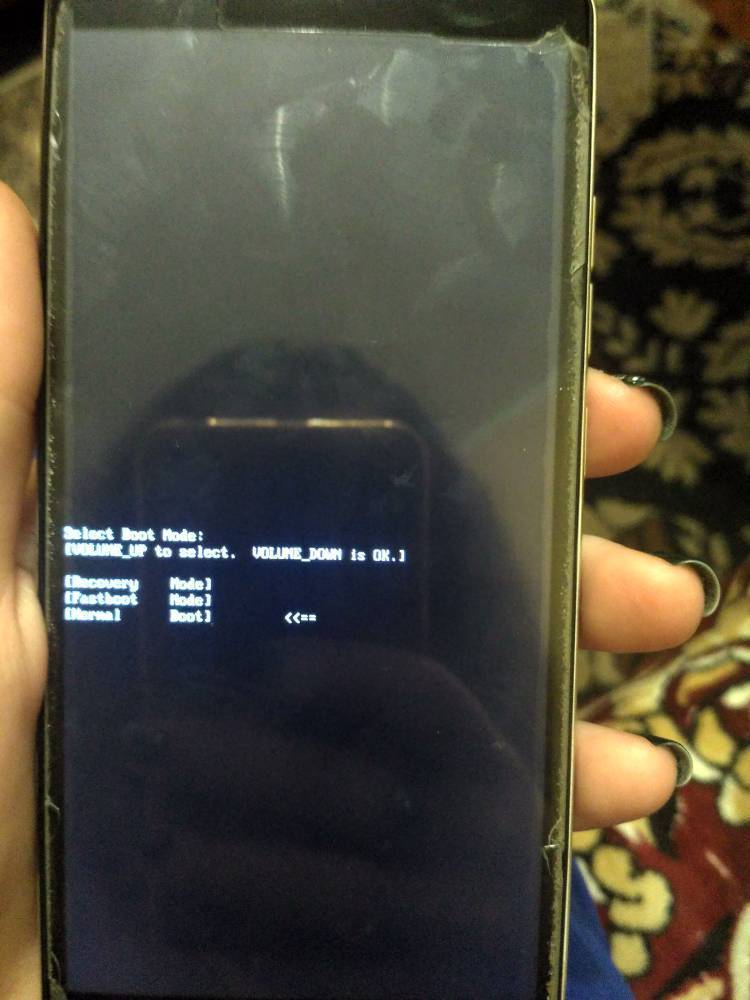
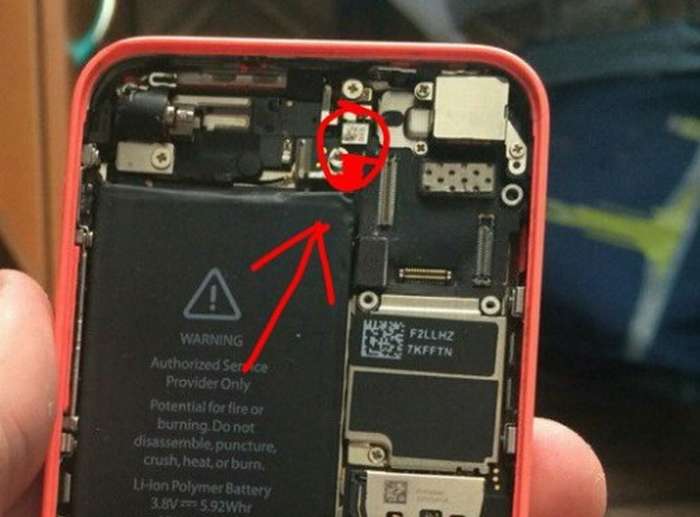




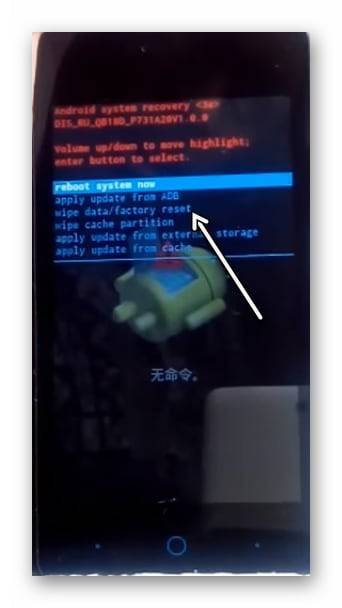
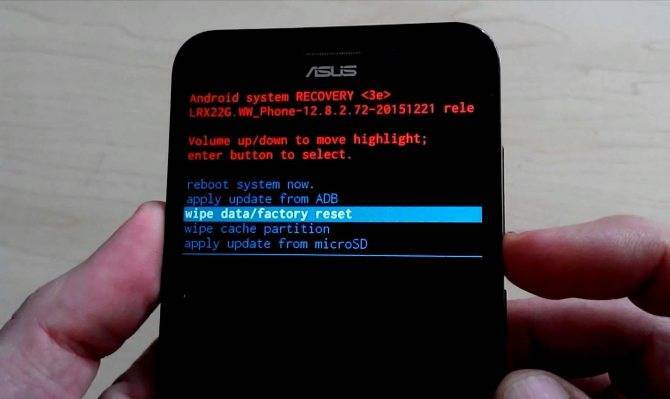
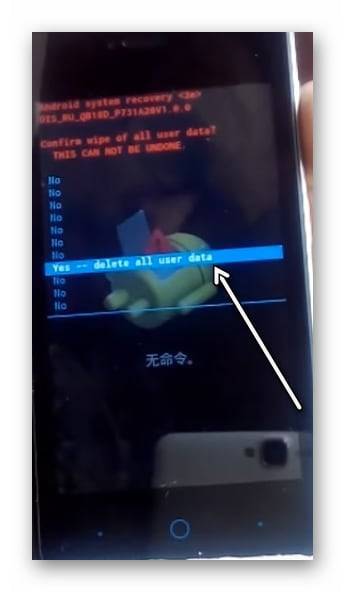
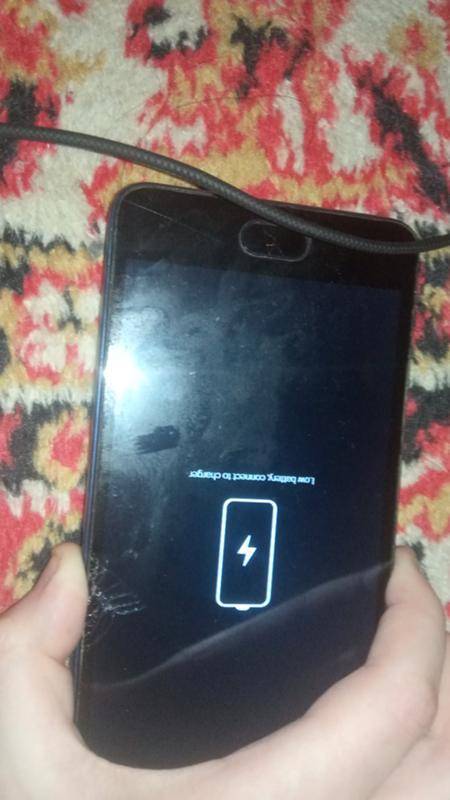

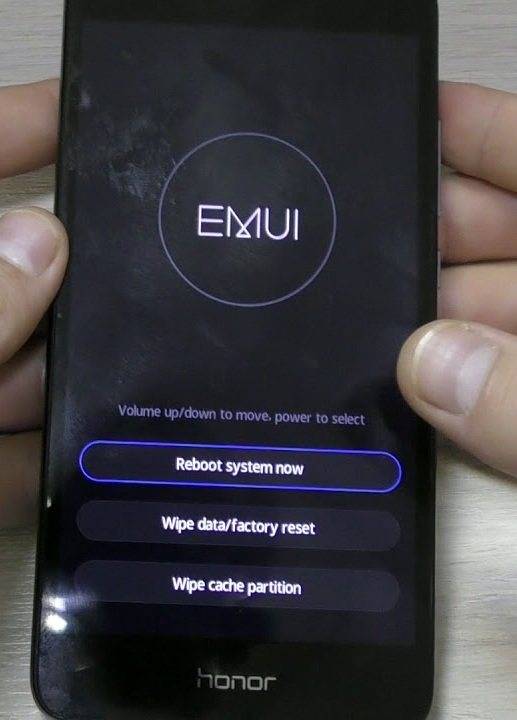
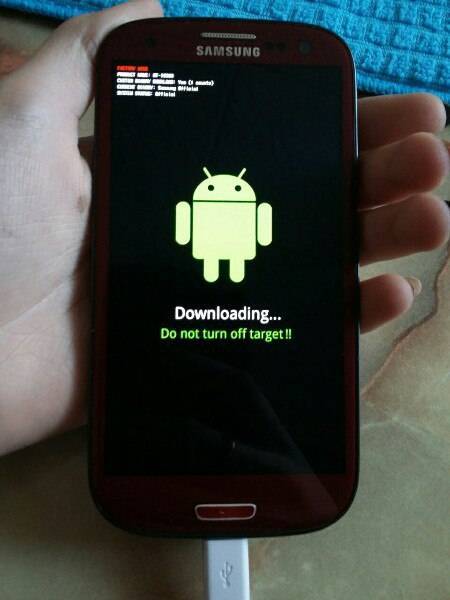

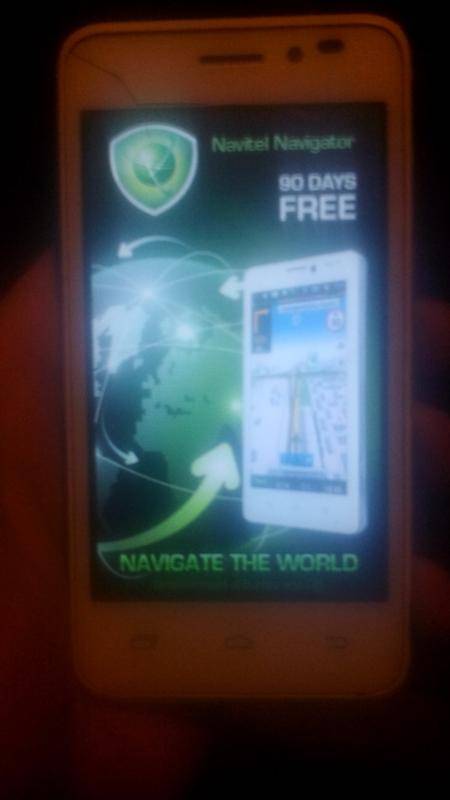




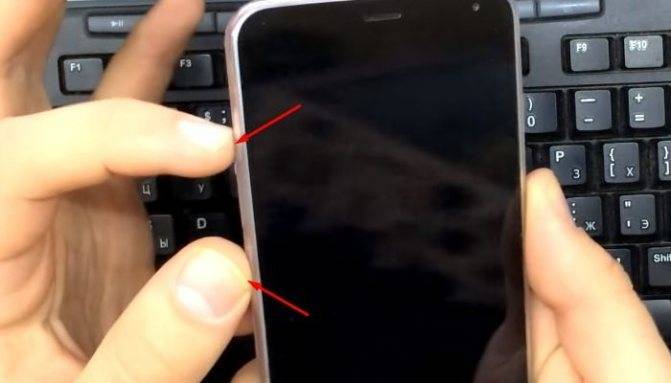

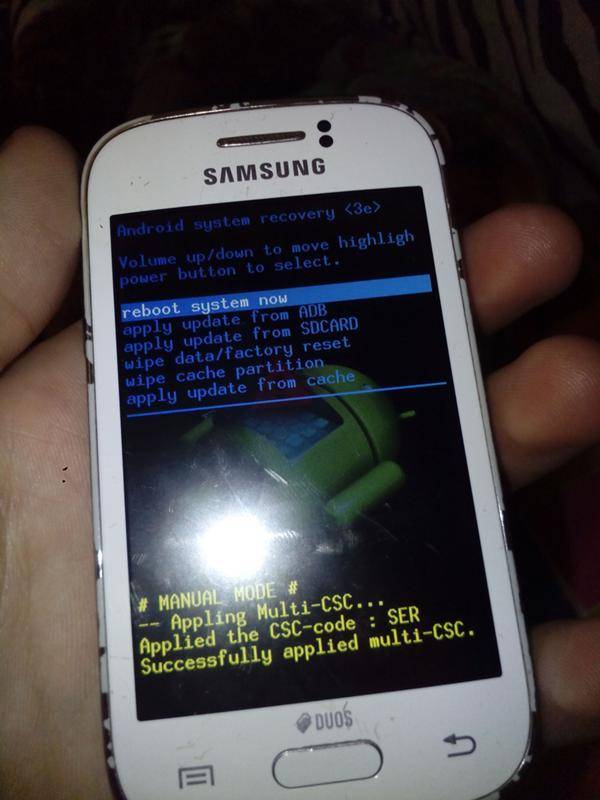
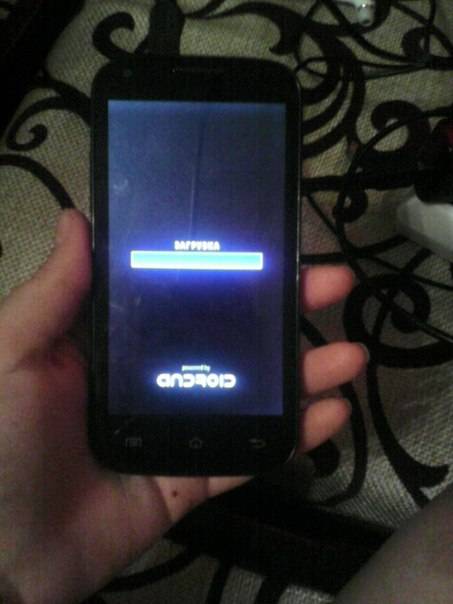
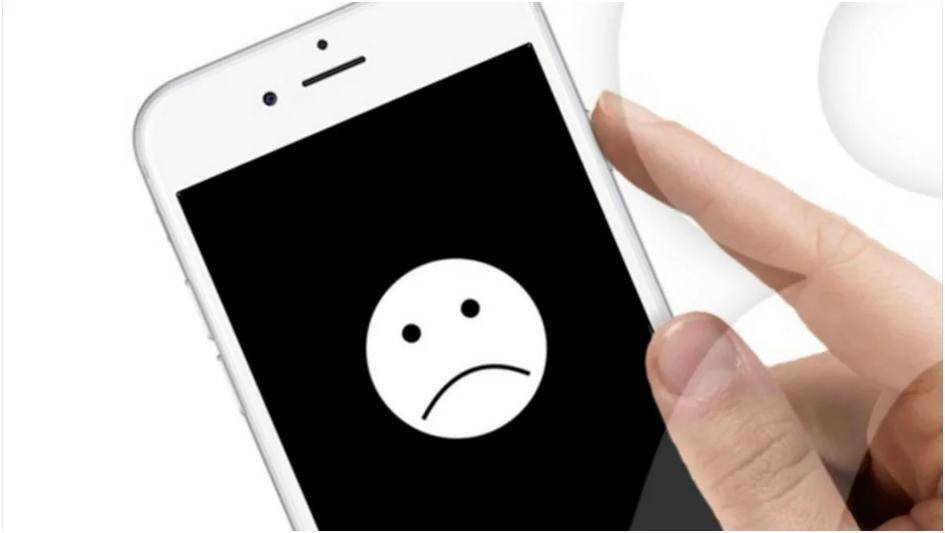




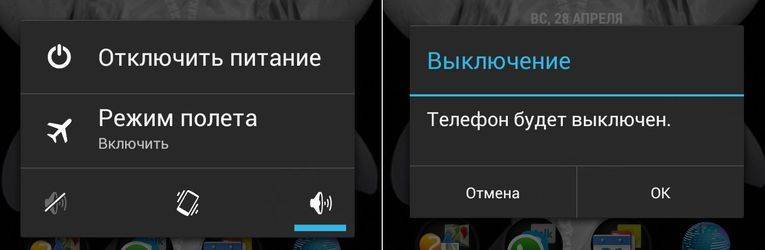


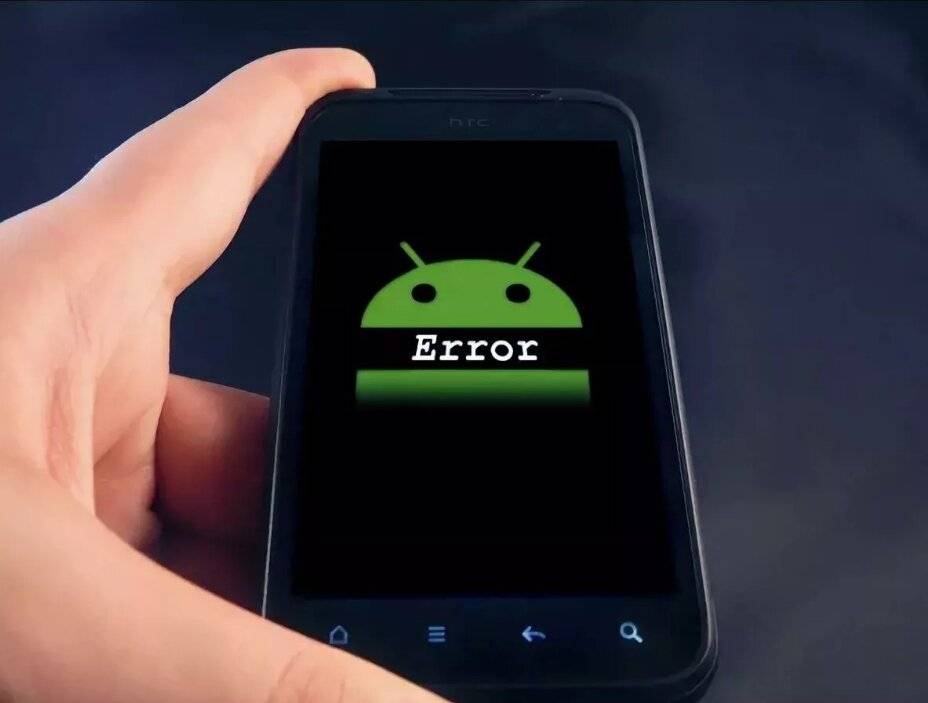



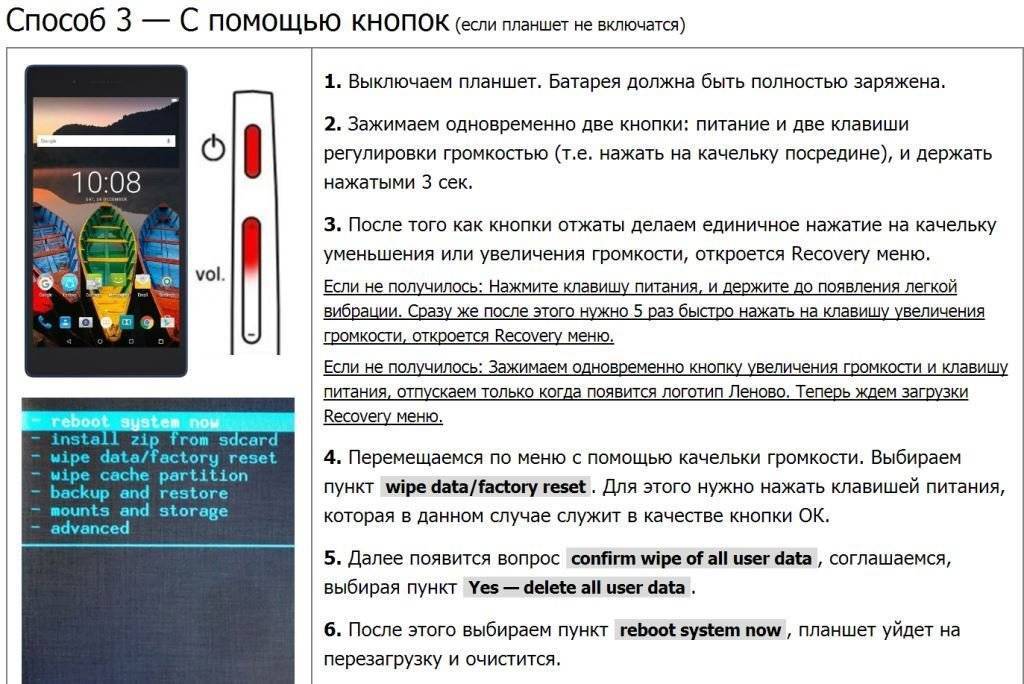
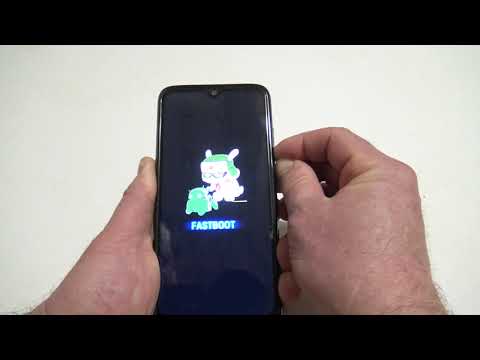
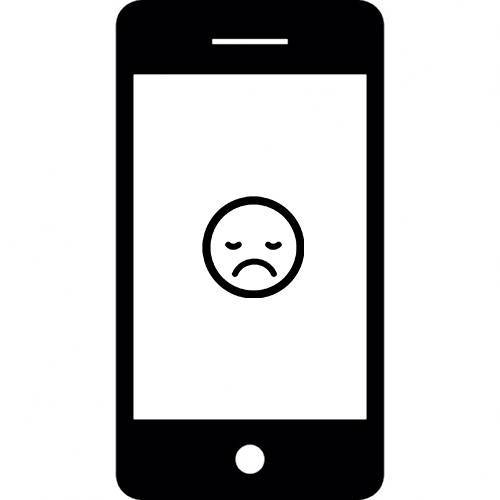


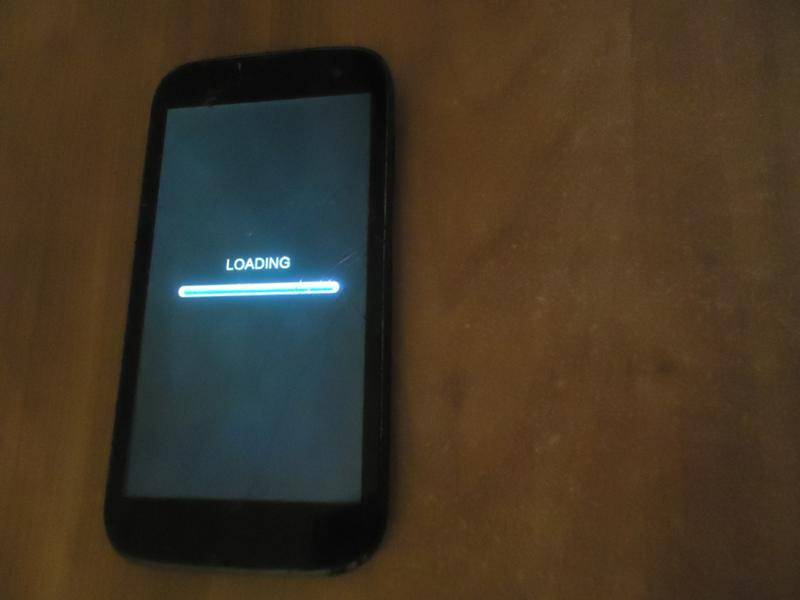

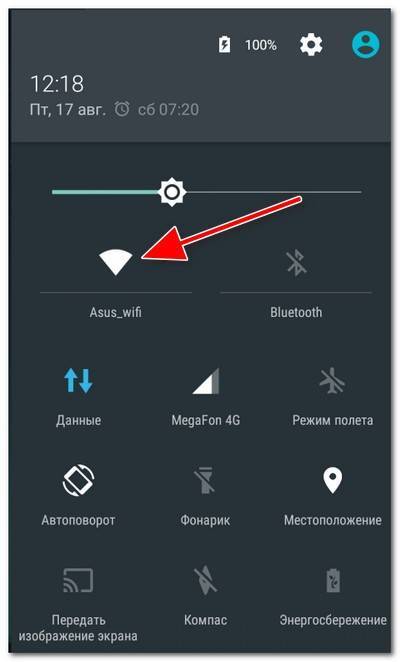





![Va - romantic collection - sweden [1999, pop, flac]](https://stereohead.ru/wp-content/uploads/e/3/1/e31eb7e6f41b3fae74654308cbf1b0d2.jpeg)